こんにちは、NoCodeCampのツバサです。
今回は、AirtableのForm機能を使って、流入元を判定する方法として、Airtableのフォーム機能の項目を自動登録と非表示にしていきます。
通常AirtableのForm機能は、登録したものがFormに表示されるので、User側に見られてしまったり、修正される可能性があります。
Airtableって何?って人は、データを制するものはビジネスを制する!「Airtable」で直感的に業務システムをつくる で説明してますので一読下さい。
今回やりたいこと
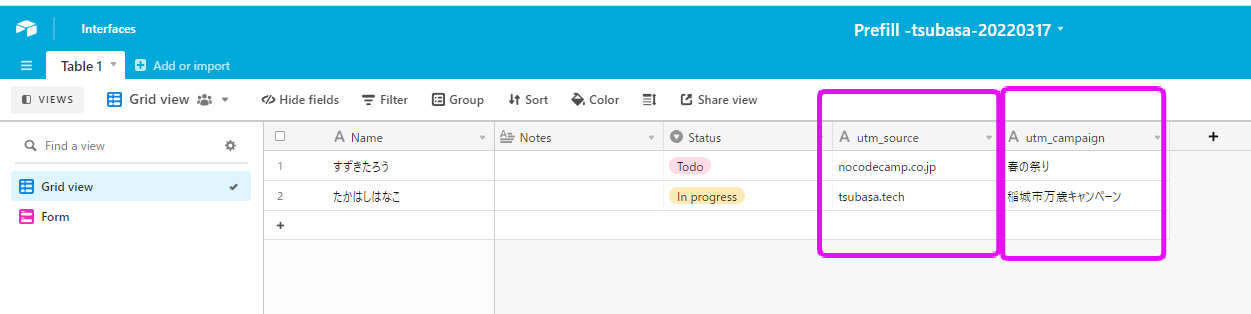
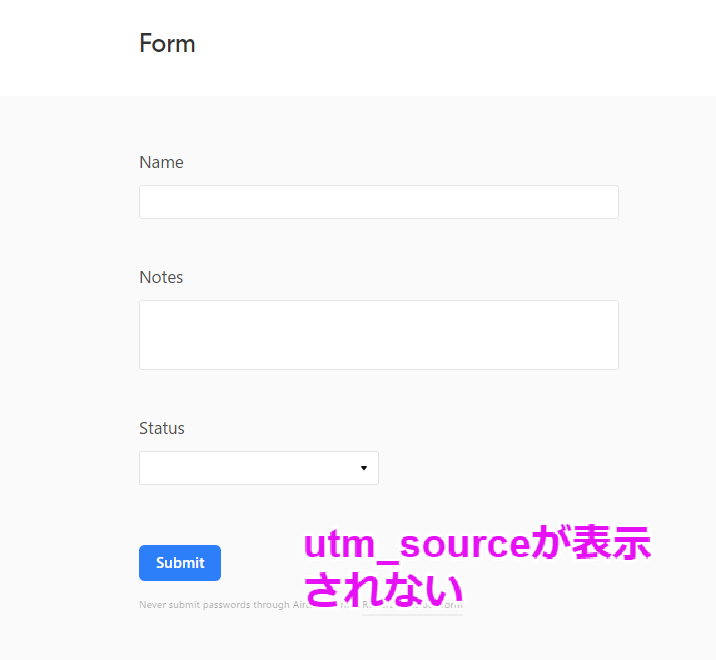
事前知識/目的(データセット)
AirtableのTableは、今回シンプルにName、Notes Status とします。
請求書には、発注書(受注情報)を、以下のように登録したいです。
ユーザーに入力して欲しい項目
Name
Notes
Status
運営側で管理する項目
utm_source
utm_campaignutm_source ,utm_campaign の名前は、何でもかまいませんが、GoogleAnaliticsなどの計測側の言葉と、項目名はそろわせた方が良いと思います。
【参考】UTMパラメータマスターガイド!種類、生成方法、分析方法まで詳しく解説
AirtableのFormを作っていく
それでは、Formを作っていきましょう。
Createから、Formを選択します。最初は、全てのAirtableのすべてのFieldが表示されているはずです。
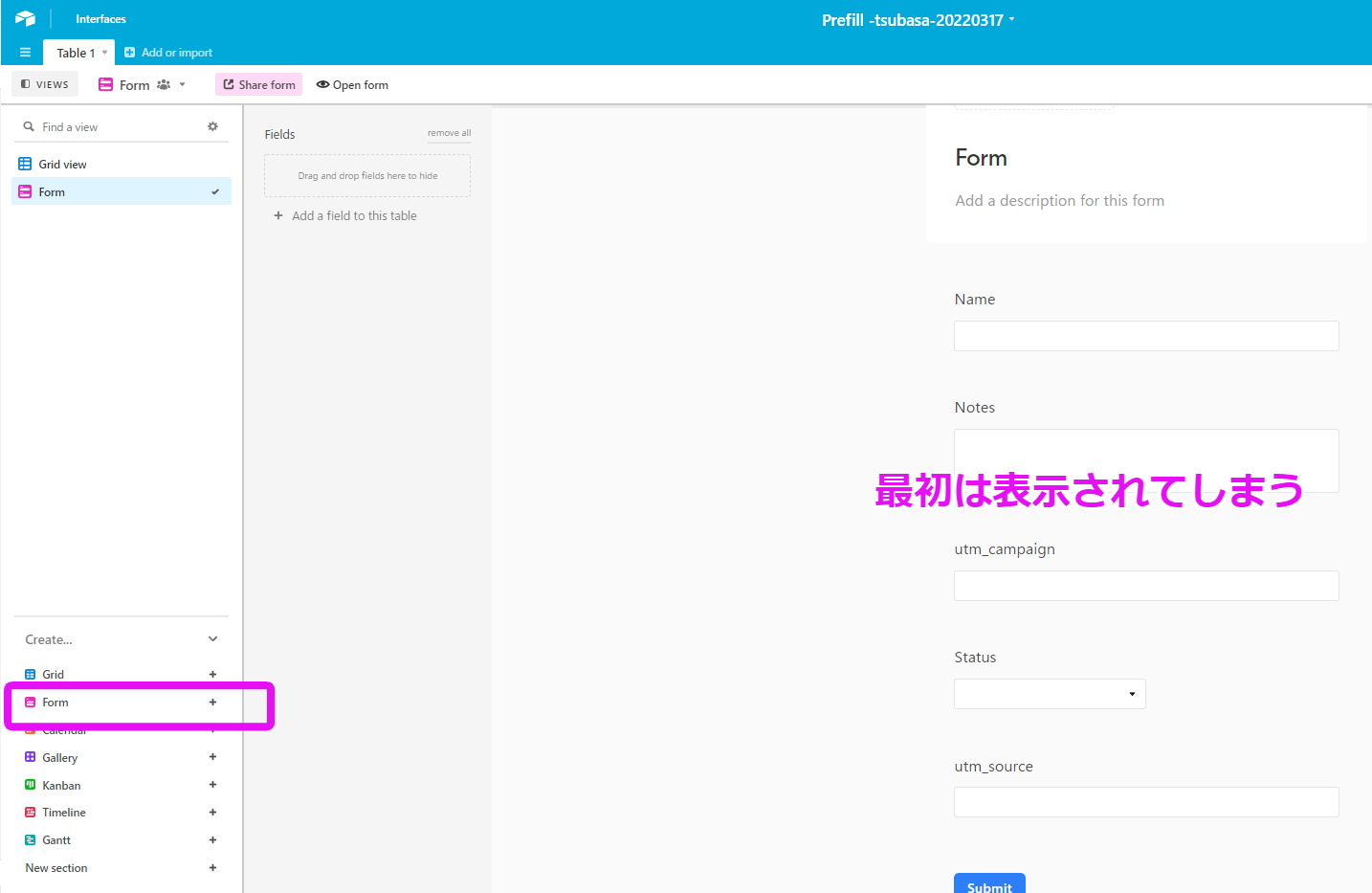
Filedの項目を自動入力にする
次に、utm_sourceを自動入力するようにしましょう。
Share formから Formの共有リンクを取得します。
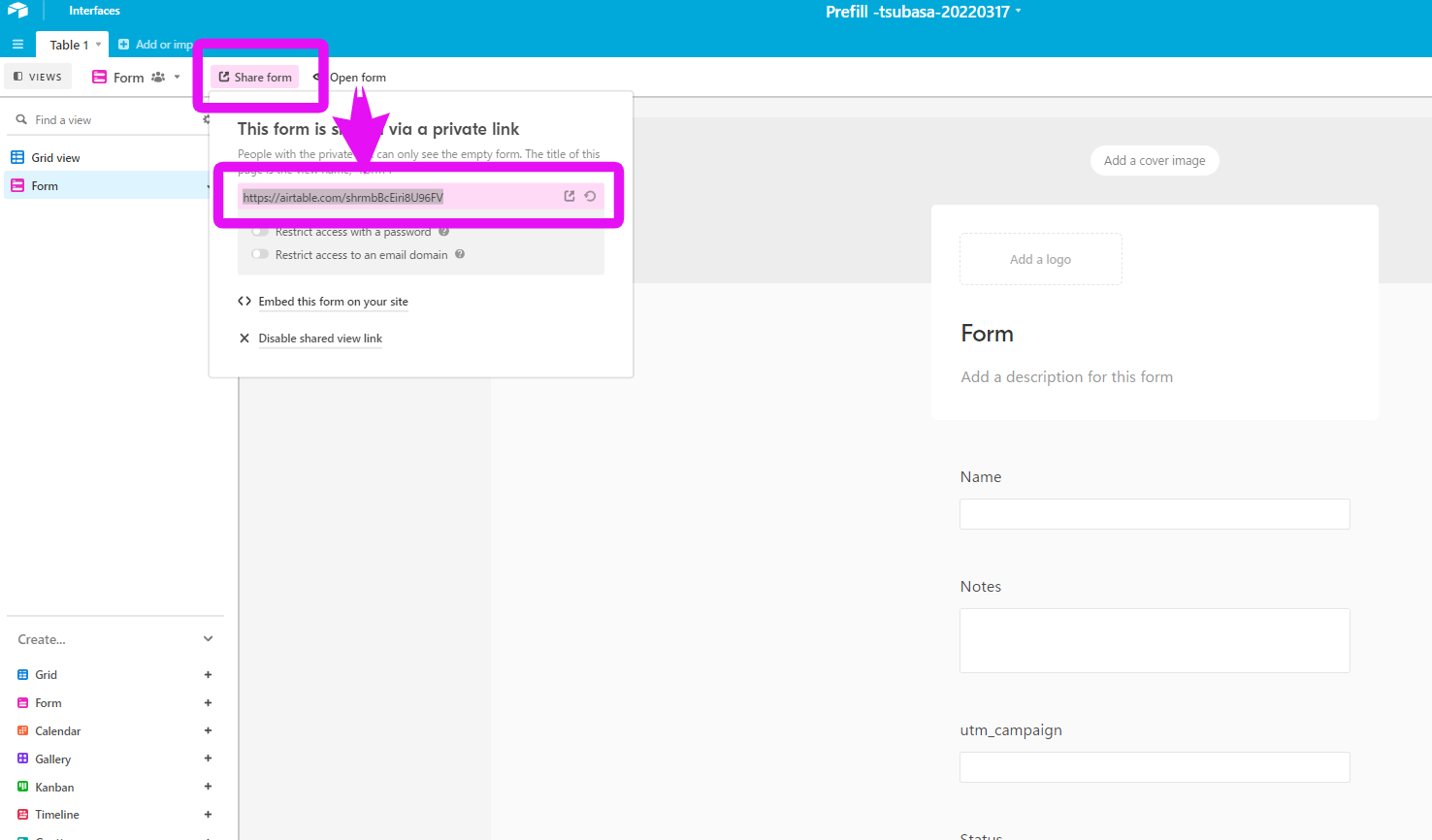
今回こちらのURLが表示されてました。
https://airtable.com/shrmbBcEiri8U96FVutm_sourceを、nocodecamp.co.jp が自動入力されるようにすると以下になります。
https://airtable.com/shrmbBcEiri8U96FV?prefill_utm_source=nocodecamp.co.jpURLを見ると共有URLに?以降の文字が追加されてます。
?prefill_utm_source=nocodecamp.co.jp がFormで、utm_sourceの項目が自動で追加されるURLということになります。
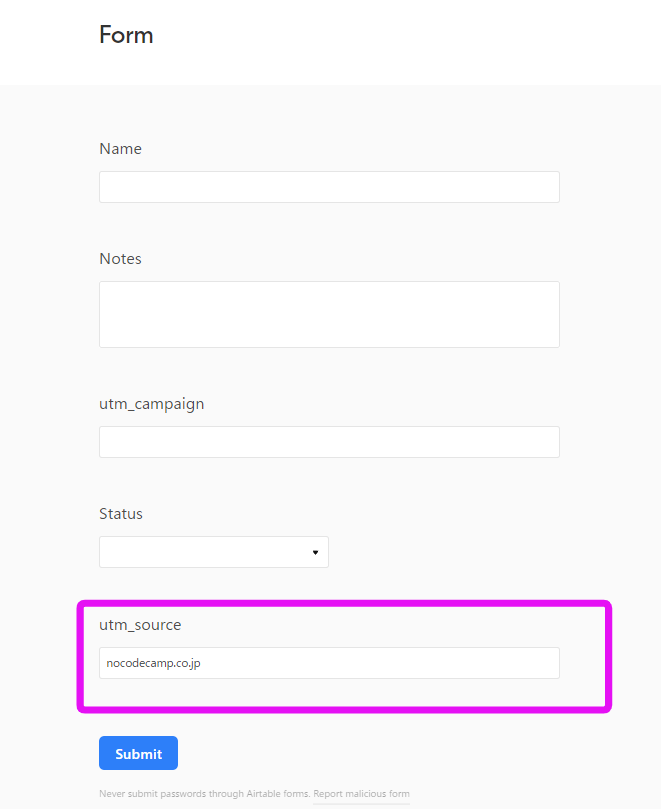
Formの項目の一部を非表示する
上記のままだと、まだユーザーがutm_sourceのfieldが見えてしまうので、修正ができてしまいます。なので、utm_sourceを非表示にしていきます。
自動入力のForm
https://airtable.com/shrmbBcEiri8U96FV?prefill_utm_source=nocodecamp.co.jputm_sourceを非表示にする
https://airtable.com/shrmbBcEiri8U96FV?prefill_utm_source=nocodecamp.co.jp&hide_utm_source=true&hide_utm_source=true を追加すると、utm_sourceを非表示にすることができます。
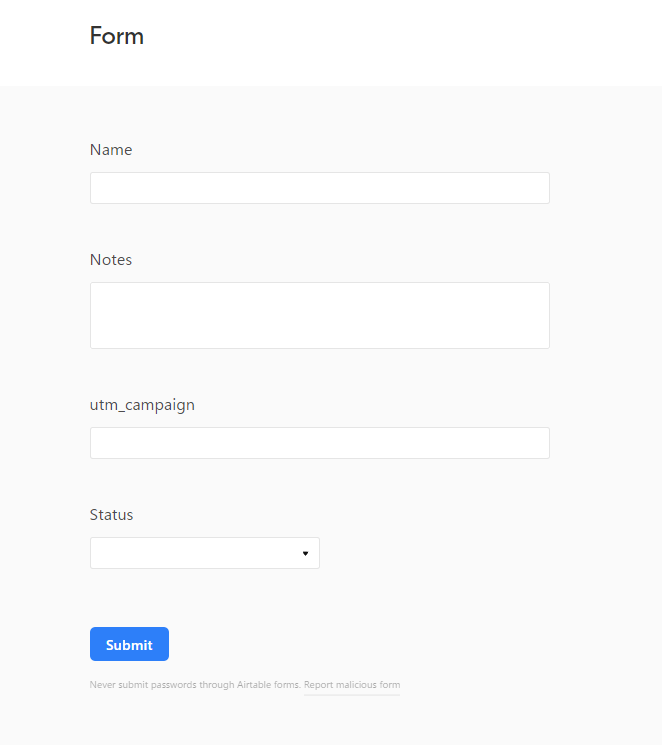
複数項目を非表示にする
utm_sourceのほかに、utm_campaignという項目もありますので、utm_campaignも非表示にします。& でパラメーター同士を繋げます。
utm_sourceとutm_campaign の両方を非表示にする
https://airtable.com/shrmbBcEiri8U96FV?prefill_utm_source=nocodecamp.co.jp&prefill_utm_campaign=2000&hide_utm_source=true&hide_utm_campaign=true
今回Prefill機能をさらに知りたい方は、Airtableの公式マニュアルもぜひご覧ください
Prefilling a form
まとめ
久しぶりのAirtableネタでしたが、ずっとAirtableでできないと思っていた、Prefill非表示の機能が
できるようになったので、これでユーザーのURLの計測や、アフィリエイトリンクなどの発行などに使えるようになってきました。
Airtableは、なかなか日本語のブログがないので、自分もAirtable使っているよって方がいたらぜひ、Twitter で絡んで下さいませ
それでは、今日も良いノーコードライフを♪


